كيفية استعادة جهات الاتصال على iPhone بدون iCloud؟.
هل تواجه مشكلة فقدان اتصال iPhone؟ في نفس الوقت ليس لديك مزامنة iCloud ونسخ احتياطي لـ iTunes؟ اقرأ هذه المقالة التي تساعدك في العثور على جهات الاتصال المفقودة على iPhone 13/12/11 / XS / XR / X / 8/7/6 من خلال 5 طرق.
دروس / نصائح حول جهات اتصال iPhone الخاصة بك
1. استيراد جهات الاتصال إلى iPhone
2. تصدير جهات اتصال iPhone
3. استعادة جهات اتصال iPhone
5. نصائح اتصال iPhone
سؤال : مرحبًا ، لقد استخدمت iPhone الخاص بي مثل كل يوم ، فقط أدركت ، ربما بعد إعادة التشغيل ، أنه في رسالتي القصيرة ، لم يكن هناك سوى رقم هاتف جهات الاتصال المحددة ، وليس أسمائهم كالمعتاد … بدا الأمر غريبًا بالنسبة لي ، لقد حاولت إعادة التشغيل ، لكن لا شيء ساعد. باختصار ، لقد فقدت جميع جهات الاتصال الخاصة بي ، تمامًا مثل ذلك ، دون سبب ، ولذا أشعر بالذعر! هل يمكن أن تخبرني ماذا يمكنني أن أفعل؟ شكرا جزيلا !
لتحليل : على الرغم من وجود أنواع مختلفة من الأدوات الاجتماعية في الوقت الحالي ، لا تزال جهات اتصال iPhone تلعب دورًا لا يمكن الاستغناء عنه. يتم فقد جهات الاتصال لأسباب مختلفة ، وسوء التعامل ، والاستعادة ، وفشل كسر الحماية ، وفشل التحديث ، وما إلى ذلك. أو الذين اختفوا بدون سبب. بعد فقدان جهات اتصال iPhone ، كيف تستعيد جهات اتصال iPhone؟ إذا لم يكن لديك نسخة احتياطية من iTunes أو iCloud ، كيف تجد جهة اتصال iPhone محذوفة؟ توفر لك هذه المقالة هنا 5 طرق فعالة حول كيفية استرداد جهات اتصال iPhone.
1. استعادة جهات الاتصال المحذوفة على iPhone بدون iCloud / iTunes
كبرنامج لاستعادة بيانات iOS ، يسمح لك برنامج PhoneRescue لنظام التشغيل iOS باستعادة ملفات iOS متعددة مثل جهات الاتصال والرسائل ومقاطع الفيديو والملاحظات وسجل المكالمات وما إلى ذلك.
- قبل الاسترداد ، يمكنك معاينة تفاصيل جهات الاتصال المفقودة (اسمه ورقمه وبريده الإلكتروني) ، واستعادة جهات الاتصال التي تحتاجها على iPhone بشكل انتقائي ، وستكون العملية برمتها مجانية وسهلة.
- حتى إذا لم يكن لديك أي نسخة احتياطية من iTunes و iCloud ، فلا يزال بإمكانك إجراء الاسترداد المباشر من جهاز iOS الخاص بك.
- يسمح لك بالاسترداد بتنسيق .csv و .vcf و Outlook.
- أثناء عملية الاستعادة ، لا يتسبب ذلك في أي فقد للبيانات الموجودة على iPhone مثل استعادة iTunes و iCloud.
- وهو يدعم استعادة جهات الاتصال من iTunes أو iCloud all-in-one.
تهنئة! نقوم بإعداد عرض حصري لمستخدم الهاتف المحمول فقط: خصم 20 يورو ، احصل على برنامج PhoneRescue لنظام iOS للحصول على الخصم الآن ، ويمكنك استرداد رسائل iPhone 6 المحذوفة بشكل أسرع.
نصائح: يحضر كابل USB، حاسوب Windows أو Mac، و واحد جهاز iOS.
- أولاً ، قم بتنزيل وتثبيت برنامج PhoneRescue لنظام iOS
- قم بتشغيل برنامج PhoneRescue لنظام التشغيل iOS وقم بتوصيل جهاز iPhone الخاص بك بالكمبيوتر> اختر خيار الاسترداد من جهاز iOS.
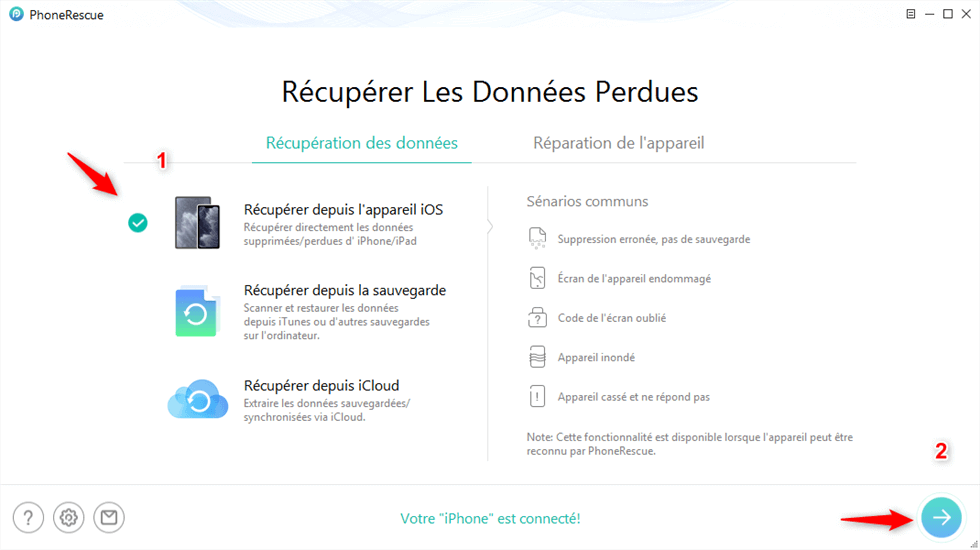
الاسترداد من جهاز iOS
يدعم برنامج PhoneRescue أيضًا استعادة جهات اتصال iPhone من iTunes و iCloud.
1. بالمقارنة مع طرق استرداد جهات اتصال iTunes و iCloud التقليدية ، لن يقوم برنامج PhoneRescue بالكتابة فوق بيانات iPhone الأصلية.
2. قم بمعاينة محتوى جهة الاتصال ، وحدد المحتوى الذي تريد استرداده إلى الجهاز أو الكمبيوتر.
3. اختر نوعًا معينًا من استعادة البيانات أو اختر جهة اتصال لاستعادتها.
- حدد الخيار جهات الاتصال، ثم تابع.

استرجع جهات الاتصال المحذوفة على جهاز iPhone الخاص بك
- قم بمعاينة وتحديد جهات الاتصال التي تريدها ، وفقًا لخصائصها> اختر استرداد بياناتك إلى جهاز كمبيوتر أو إلى جهاز.
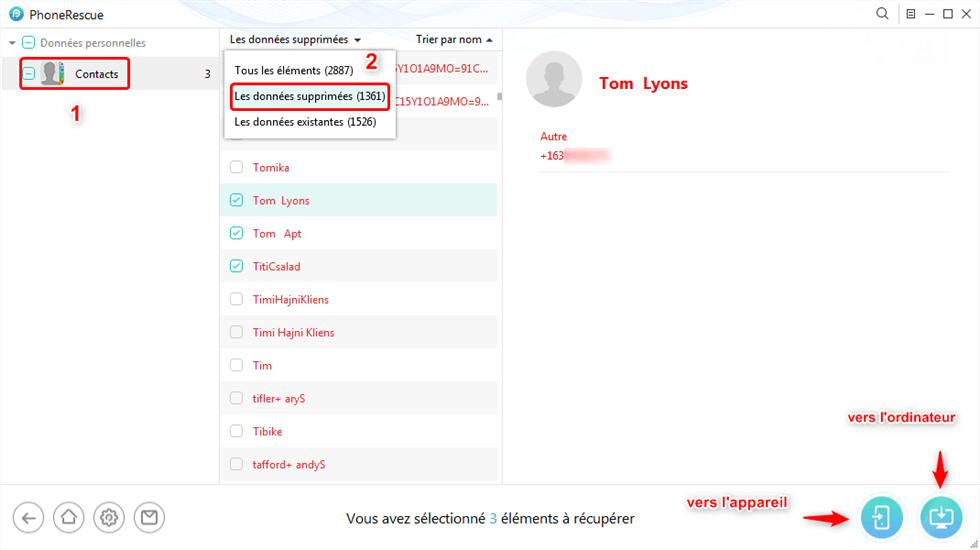
استعادة جهات الاتصال من النسخ الاحتياطي على iPhone
بعد فقدان جهات اتصال iPhone ، لا يمكنك الاستمرار في استخدام جهاز iPhone الخاص بك لتجنب الخسارة بشكل دائم ، إلى جانب ذلك ، ابحث عن طريقة لاستعادة جهات الاتصال المفقودة في أقرب وقت ممكن.
لا تفوت: كيفية استرداد الرسائل النصية المحذوفة من iPhone 6>
2. استرداد جهات اتصال iPhone مجانًا من iTunes / Finder Backup
من السهل جدًا استعادة جهات اتصال iPhone المحذوفة مجانًا من نسخة iTunes الاحتياطية ، إذا كنت قد قمت فقط بعمل نسخة احتياطية. إذا كنت ترغب في معاينة محتويات جهات الاتصال التي تم نسخها احتياطيًا بواسطة iTunes واستعادة جهات الاتصال التي تم نسخها احتياطيًا بواسطة iTunes بشكل انتقائي ، فيمكنك استخدام الطريقة الأولى. اختر خيار الاسترداد من النسخ الاحتياطي.
- قم بتوصيل جهاز iPhone بجهاز الكمبيوتر / جهاز Mac باستخدام كبل USB> افتح iTunes / Finder> انقر فوق رمز الجهاز.
- في صفحة “الملخص” ، يرجى تحديد “استعادة النسخة الاحتياطية”> اختر نسخة احتياطية بالاسم والتاريخ> انتظر الاستعادة.
- لكن كن حذرًا ، ستؤدي هذه الاستعادة إلى محو جميع الإعدادات والبيانات الموجودة على جهاز iPhone الخاص بك ، كن حذرًا!
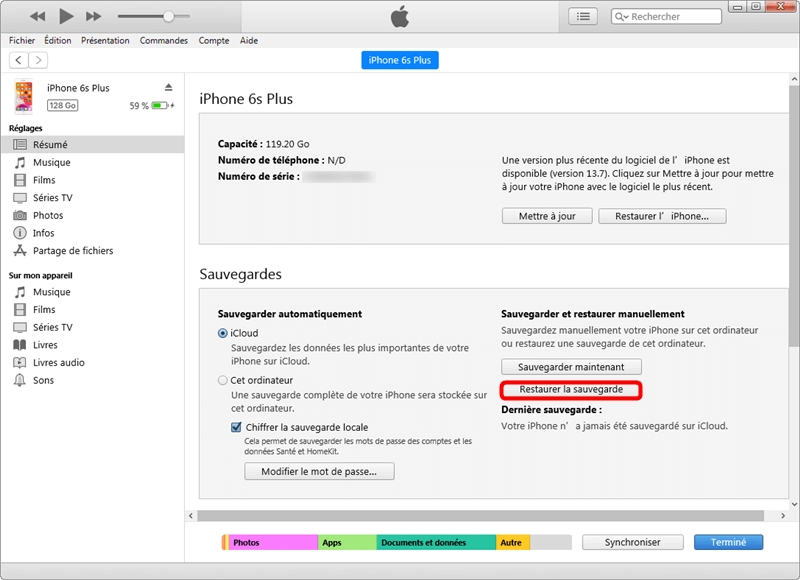
الوصول لاستعادة الوظائف
3. استرداد جهات اتصال iPhone مجانًا من iCloud Backup
إذا لم يكن لديك كابل USB ، فحاول استعادة جهات اتصال iPhone مجانًا من نسخة iCloud الاحتياطية ، وبهذه الطريقة ستحذف البيانات الموجودة على iPhone أيضًا وتستعيد جميع البيانات التي تم نسخها احتياطيًا بواسطة iCloud ، ولا يمكنك اختيار استرداد جهات الاتصال المحذوفة من iPhone فقط.
- انتقل إلى عام على iPhone> انقر فوق الإعدادات> اختر إعادة التثبيت> انقر فوق مسح كل المحتوى والإعدادات.
- قم بتشغيل جهازك> اتبع التعليمات> المس استعادة من iCloud.
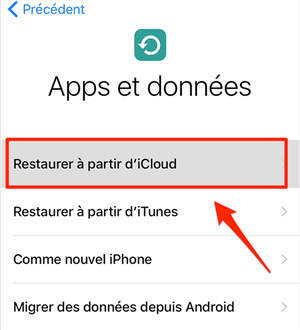
استعادة جهات الاتصال من iCloud
4. استرداد جهات اتصال iPhone من هاتف Android
يمكن لبرنامج AnyTrans استعادة جهات اتصال iPhone من Android بشكل انتقائي ودون مسح البيانات الموجودة على iPhone ، فهو قوي للغاية.
- قم بتنزيل برنامج AnyTrans وابدأ تشغيله> توصيل جهازين بالكمبيوتر> انقر فوق Phone Switcher.
- انقر فوق جهات الاتصال> متابعة> اكتمال النقل.
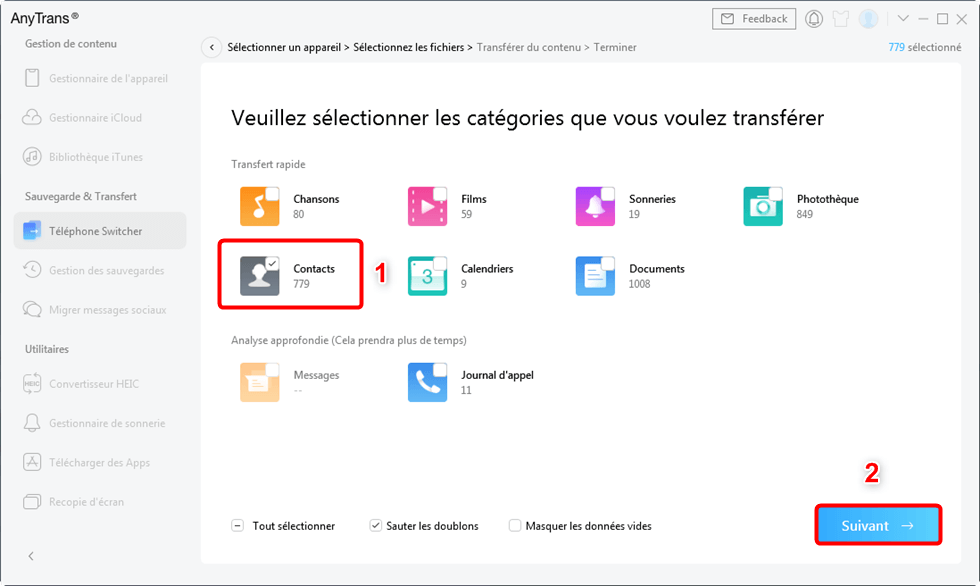
اختيار جهة الاتصال
5. استرداد جهات اتصال iPhone من iPhone
بالطبع ، يمكنك استعادة جهات اتصال iPhone من iPhone آخر بدون نسخ احتياطي ، ويمكن لبرنامج AnyTrans مساعدتك. في صفحة إدارة AnyTrans ، انقر فوق زر المزيد ، وحدد خيار جهات الاتصال. حدد جهات الاتصال التي تريد استردادها إلى iPhone الجديد> انقر فوق الزر إلى الجهاز لبدء النقل.
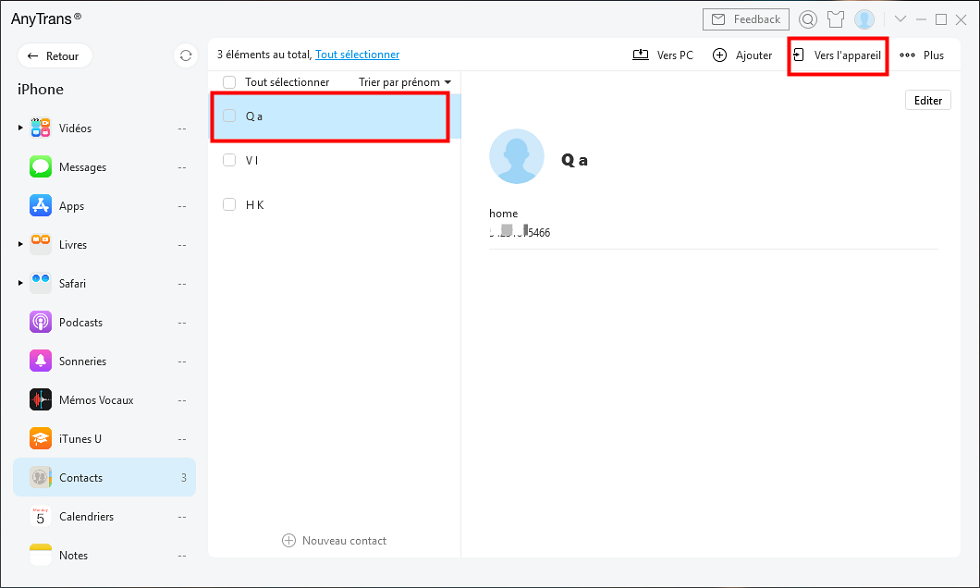
نقل جهات اتصال iPhone إلى iPhone
استنتاج
ستكون قلقًا عندما تفقد جهات اتصال مهمة ، الآن ببضع نقرات ، يمكنك إنهاء استعادة جميع جهات اتصال iPhone المفقودة. لماذا لا تحاول العثور على جهات اتصال مع برنامج PhoneRescue لنظام التشغيل iOS؟ وسوف تحصل على نسخة تجريبية مجانية لاستعادة الملفات المفقودة الأخرى.
برنامج PhoneRescue – استعادة جهات اتصال iPhone
- استرجع أكثر من 30 نوعًا من ملفات iOS إلى الكمبيوتر وجهاز iOS في غضون دقائق.
- استخرج البيانات التي تحتاجها من نسخة iTunes و iCloud الاحتياطية مع المعاينة دون أي خسارة.
- وهو متوافق مع جميع إصدارات أجهزة iOS و Windows و Mac.
 أودري جونيت
أودري جونيت ![]()
![]()
عضو فريق iMobie ، متعصب للأجهزة الذكية ، شغوف بالبحث وتقديم الحلول الاحترافية المتعلقة بـ Apple و Android.
هل كان المقال مفيداً؟شاركه مع أصدقائك ولا تنسى لايك والتعليق
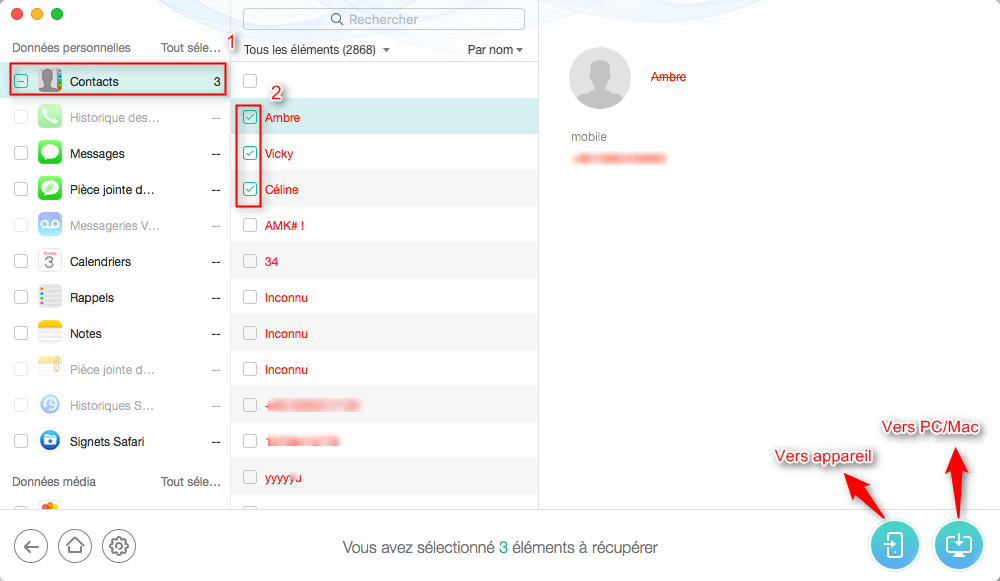
Leave a Reply